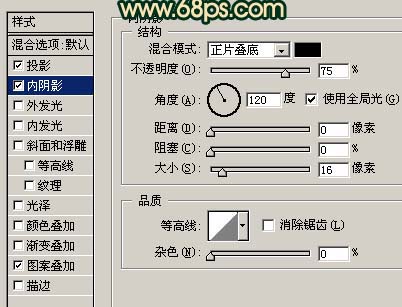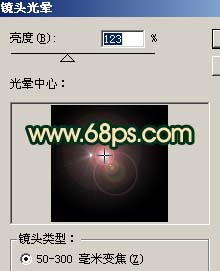【 tulaoshi.com - ps入门教程 】
本教程介绍水晶相框的制作。制作的时候需要注意水晶部分的光感,调节好高光很暗调基本上就很快可以做出来。水晶部分的颜色可以按照自己喜欢调节。
最终效果

(本文来源于图老师网站,更多请访问http://www.tulaoshi.com)1、新建一个600 * 600像素的文件,背景填充颜色:#056338,新建一个图层在画布的中心位置用椭圆选框工具绘制一个正圆,填充颜色:#FAE4B3,效果如图1。

图1 2、以正圆的中心为参考点拉出两条垂直的参考线,用参考线中点为圆心,用椭圆选框工具按住Alt + Shift画出图2所示的选区,按Delete删除,得到一个圆环。

图2 3、双击图层调出圆环的图层样式,参数设置如图3-5,效果如图6。

图3
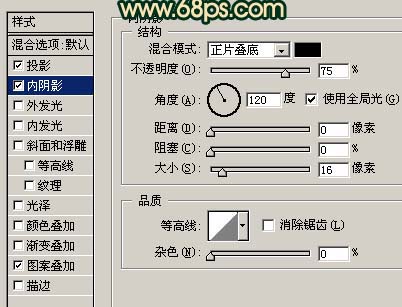
图4 4、在圆环的下面新建一个图层,用椭圆选框工具画出图7所示的选区,然后选择渐变工具颜色设置如图8,拉出图9所示的渐变。

图7

图8

图9 5、新建一个图层,用椭圆选框工具拉一个比圆环稍小的正圆,如图10,然后选择渐变工具,颜色设置如图11,绘制图12所示的径向渐变。

图7

图8

图9 6、新建一个图层,用椭圆选框工具拉一个稍小的正圆,如图10,然后填充白色,图层不透明度改为:15%,加上图层蒙版用黑色画笔把下半部分擦掉,如图11。

(本文来源于图老师网站,更多请访问http://www.tulaoshi.com) 图10

图11 7、新建一个图层,前景颜色设置为:#B50207,用画笔工具随意的刷上一些小点,如图12,执行菜单:滤镜 模糊 径向模糊,参数设置如图13,确定后再加上图层蒙版,把一些不要的地方用黑色画笔擦掉,效果图图14。

图12

图13

图14 8、新建一个图层,填充黑色,执行菜单:滤镜 渲染 镜头光晕,参数设置如图15,确定后再执行菜单:滤镜 扭曲 极坐标,参数设置如图16,效果如图17。
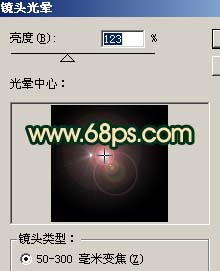
图15

图16

图17 9、把滤镜后的高光图层模式改为“变亮”,适当的变形和角度,放到正圆的右下角,加上图层蒙版把多余的部分擦掉,效果如图18。

图18 10、同样的方法制作出左上角的高光。

图19 11、新建一个图层加上一些反光和星星笔刷,如图20。

图20 12、最后加上小装饰,再加上自己喜爱的照片,完成最终效果。

图21